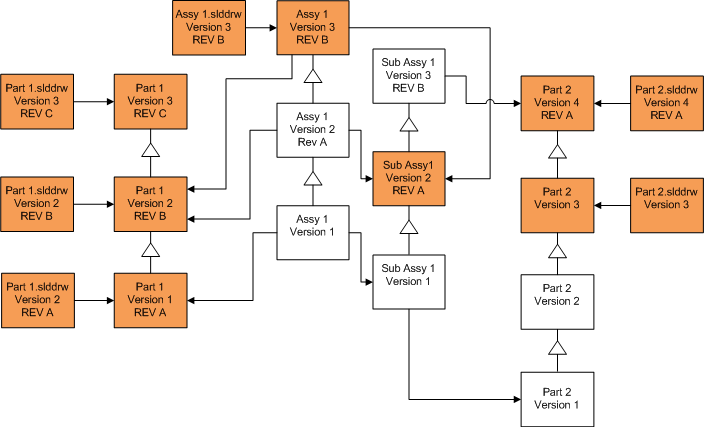您可使用升级的文件替换文件的所有版本。
您在搜索要升级的文件荧屏上的文件类型选择决定升级的文件。选定类型的每个文件都被升级,无论该文件是否是最新版本、参考引用的文件、或带修订版本标签的文件。
覆写所有 SOLIDWORKS 文件
| 屏幕 |
选项 |
选择 |
|---|
| 搜索要升级的文件 |
文件类型 |
<所有 SW 文件类型> 所有 SOLIDWORKS 零件、装配体和工程图都被升级。
|
| 版本设定 |
盖写文件的现有版本 |
盖写所有版本 |
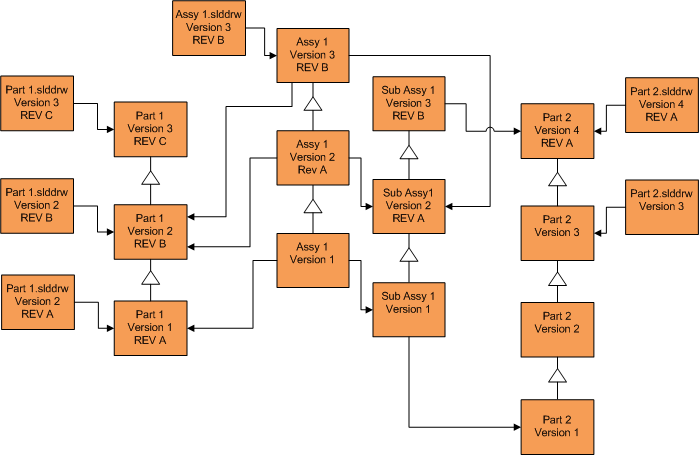
盖写所有零件
所有参考引用零件的 SOLIDWORKS 零件和工程图都被升级。
| 屏幕 |
选项 |
选择 |
|---|
| 搜索要升级的文件 |
文件类型 |
*.sldprt |
| 版本设定 |
盖写文件的现有版本 |
盖写所有版本 |
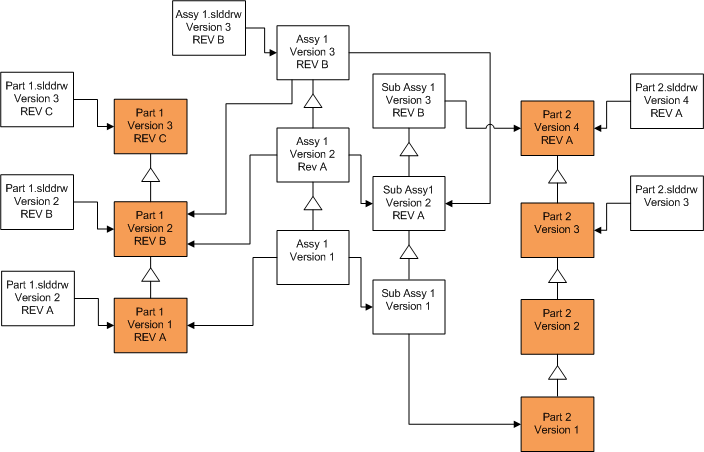
零件工程图根据默认不升级。然而,由于工程图是零件的父系,有一断开的参考引用警告荧屏可让您选择将参考引用被升级的零件的工程图进行升级。
盖写所有装配体
其参考引用的所有装配体和零件及子装配体都被升级。
| 屏幕 |
选项 |
选择 |
|---|
| 搜索要升级的文件 |
文件类型 |
*.sldasm |
| 版本设定 |
盖写文件的现有版本 |
盖写所有版本 |

在参考引用的版本串流中,文件版本升级工具还升级最新零件,如蓝色

框所示。
零件和装配体工程图根据默认不升级。然而,由于工程图是零件和装配体的父系,有一断开的参考引用警告荧屏可让您选择将参考引用被升级的零件和装配体的工程图进行升级。
盖写所有工程图
其参考引用的所有工程图和装配体及零件都被升级。
| 屏幕 |
选项 |
选择 |
|---|
| 搜索要升级的文件 |
文件类型 |
*.slddrw |
| 版本设定 |
盖写文件的现有版本 |
盖写所有版本 |